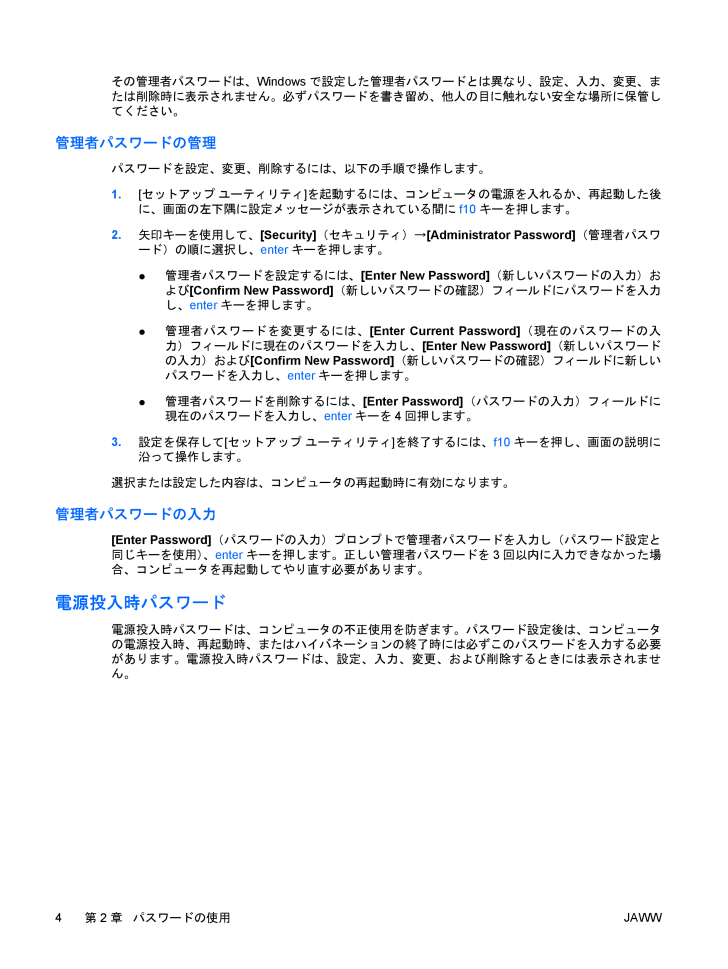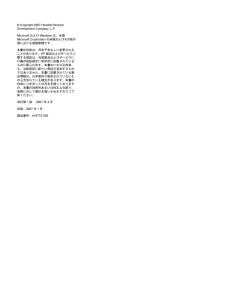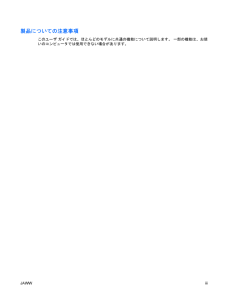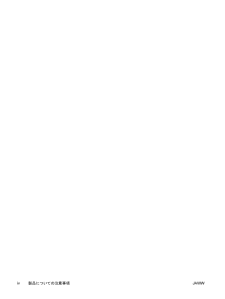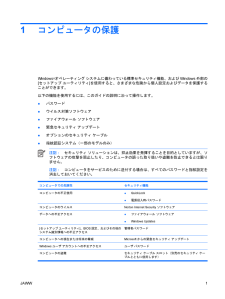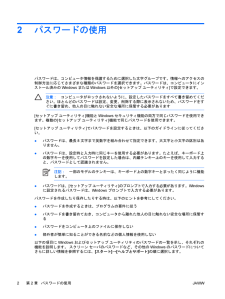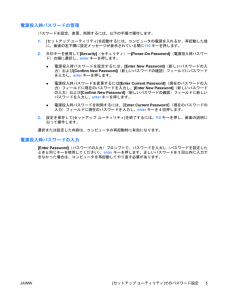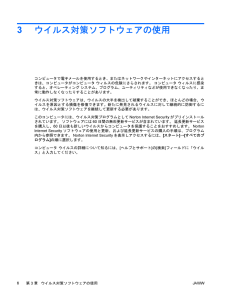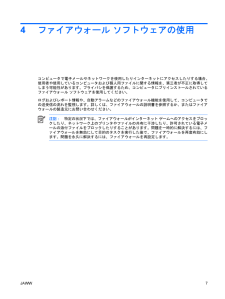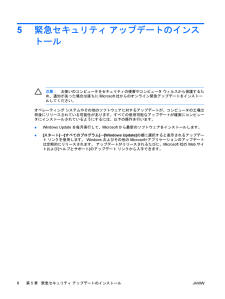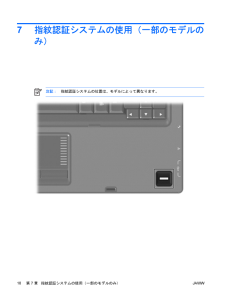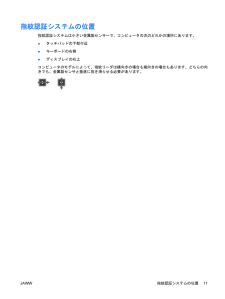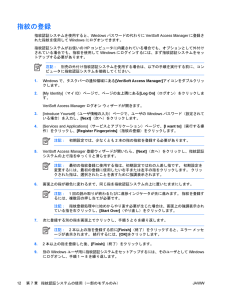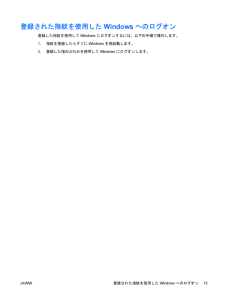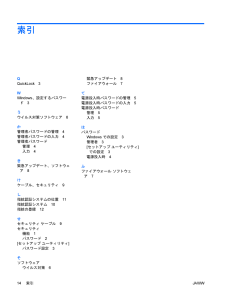その管理者パスワードは、Windowsで設定した管理者パスワードとは異なり、設定、入力、変更、または削除時に表示されません。必ずパスワードを書き留め、他人の目に触れない安全な場所に保管してください。管理者パスワードの管理パスワードを設定、変更、削除するには、以下の手順で操作します。1.[セットアップ ユーティリティ]を起動するには、コンピュータの電源を入れるか、再起動した後に、画面の左下隅に設定メッセージが表示されている間にf10キーを押します。2.矢印キーを使用して、[Security](セキュリティ)→[Administrator Password] (管理者パスワード)の順に選択し、enterキーを押します。●管理者パスワードを設定するには、[Enter New Password] (新しいパスワードの入力)および[Confirm New Password] (新しいパスワードの確認)フィールドにパスワードを入力し、enterキーを押します。●管理者パスワードを変更するには、[Enter Current Password] (現在のパスワードの入力)フィールドに現在のパスワードを入力し、[Enter New Password] (新しいパスワードの入力)および[Confirm New Password] (新しいパスワードの確認)フィールドに新しいパスワードを入力し、enterキーを押します。●管理者パスワードを削除するには、[Enter Password](パスワードの入力)フィールドに現在のパスワードを入力し、enterキーを4回押します。3.設定を保存して[セットアップ ユーティリティ]を終了するには、f10キーを押し、画面の説明に沿って操作します。選択または設定した内容は、コンピュータの再起動時に有効になります。管理者パスワードの入力[Enter Password](パスワードの入力)プロンプトで管理者パスワードを入力し(パスワード設定と同じキーを使用)、enterキーを押します。正しい管理者パスワードを3回以内に入力できなかった場合、コンピュータを再起動してやり直す必要があります。電源投入時パスワード電源投入時パスワードは、コンピュータの不正使用を防ぎます。パスワード設定後は、コンピュータの電源投入時、再起動時、またはハイバネーションの終了時には必ずこのパスワードを入力する必要があります。電源投入時パスワードは、設定、入力、変更、および削除するときには表示されません。4第 2 章 パスワードの使用JAWW






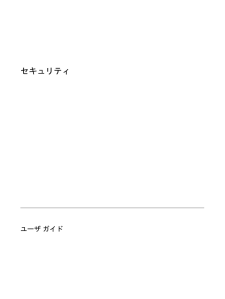


![前ページ カーソルキー[←]でも移動](http://gizport.jp/static/images/arrow_left2.png)